学习教程:文档中创建索引的方法
步骤1:打开Word文档,在“引用”选项卡的“索引”组中单击“标记索引项”按钮,打开“标记索引项”对话框。在文档中选择作为索引项的文本,单击“主索引项”文本框,将选择的文字添加到文本框中,单击“标记”按钮标记索引项,如图1所示。在不关闭对话框的情况下标记其他索引项。
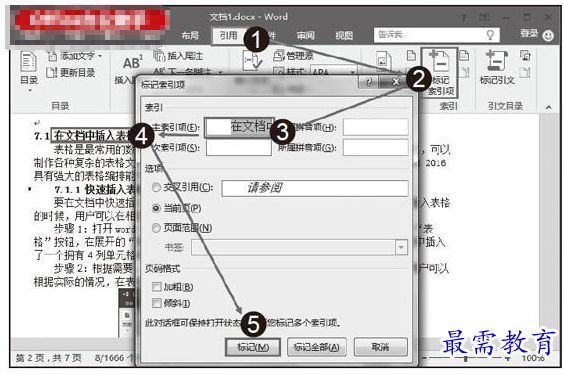
图1 标记索引项
技巧点拨
在次索引项后面加上“:”可以创建下级索引项。单击选中“交叉引用”单选按钮,在其后的文本框中输入文字可以创建交叉索引。选择“当前页”单选按钮,可以列出索引项的当前页码。单击选中“页面范围”单选按钮,Word会显示一段页码范围。当一个索引项有多页时,则可选定这些文本后将索引项定义为书签,然后在“书签”文本框中选定该书签,Word将能自动计算该书签所对应的页码范围。
步骤2:将插入点光标放置到需要创建索引的位置,在“索引”组中单击“插入索引”按钮,打开“索引”对话框,在对话框中对创建的索引进行设置,如这里将索引的“栏数”设置为1,完成设置后单击“确定”按钮,如图2所示。
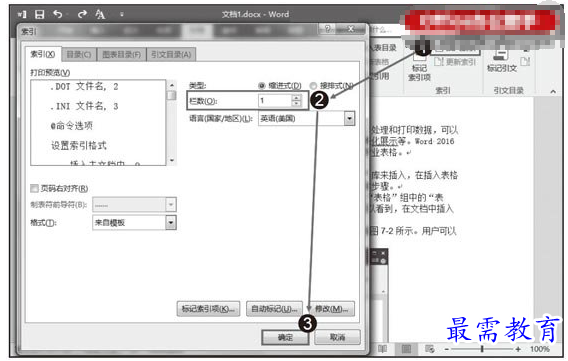
图2 “索引”对话框
步骤3:文档中已添加索引,如图3所示。
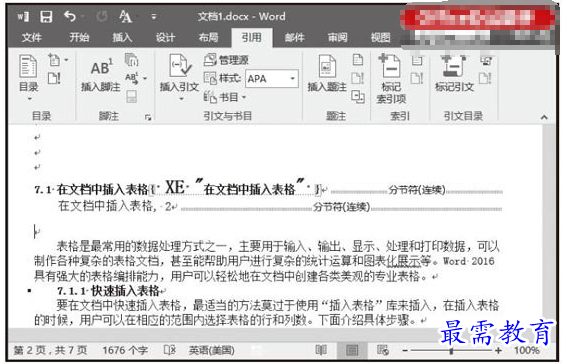
图3 文档中添加索引
技巧点拨
如果选中“缩进式”单选按钮,次索引项将相对于主索引项缩进。如果选中“接排式”,则主索引项将和次索引项排在一行中。由于中文和西文的排序方式不同,应该在“语言(国家/地区)”下拉列表框中选择索引使用的语言。如果是中文,则可在“排序依据”下拉列表中选择排序的方式。若勾选“页码右对齐”复选框,页码将右排列,而不是紧跟在索引项的后面。
步骤4:如果需要对索引的样式进行修改,可以再次打开“索引”对话框,单击其中的“修改”按钮打开“样式”对话框,在“索引”列表中选择需要修改样式的索引。单击“修改”按钮,如图4所示。
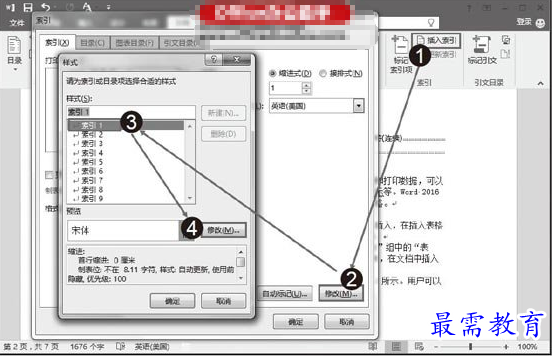
图4 单击“修改”按钮
步骤5:打开“修改样式”对话框,在对话框中对索引样式进行设置,如这里修改索引文字的字体和大小,完成设置后依次单击“确定”按钮关闭各个对话框,如图5所示。

图5 修改索引样式
步骤6:索引文字的字体和文字大小即会发生改变,如图6所示。
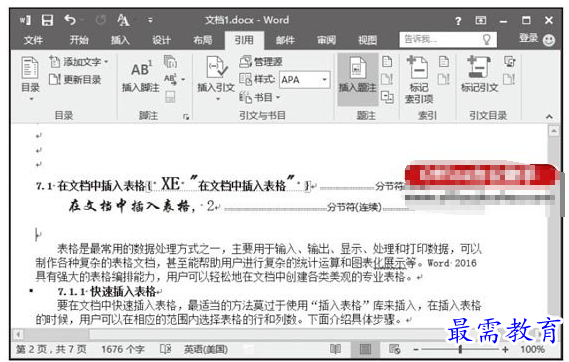
图6 索引文字的字体和大小发生改变
继续查找其他问题的答案?
-
Word 2019如何转换为PowerPoint?(视频讲解)
2021-01-258次播放
-
PowerPoint 2019如何为切换效果添加声音?(视频讲解)
2021-01-232次播放
-
PowerPoint 2019如何设置切换效果的属性?(视频讲解)
2021-01-232次播放
-
PowerPoint 2019如何为幻灯片添加切换效果?(视频讲解)
2021-01-230次播放
-
2021-01-199次播放
-
2021-01-193次播放
-
2021-01-192次播放
-
2021-01-191次播放
-
2021-01-1912次播放
-
2021-01-196次播放
 办公软件操作精英——周黎明
办公软件操作精英——周黎明
 湘公网安备:43011102000856号
湘公网安备:43011102000856号 

点击加载更多评论>>